10 полезных формул в Google Таблицах, которые сэкономят ваше время
Многие пользователи Google Таблиц тратят слишком много времени на простые задачи. Во многом это потому, что они не знают некоторых из самых полезных формул Google Таблиц. Формулы призваны облегчить вашу жизнь, ускорить процесс и устранить человеческие ошибки.
Давайте рассмотрим 10 самых полезных формул в Google Таблицах, которые призваны сэкономить ваше время.
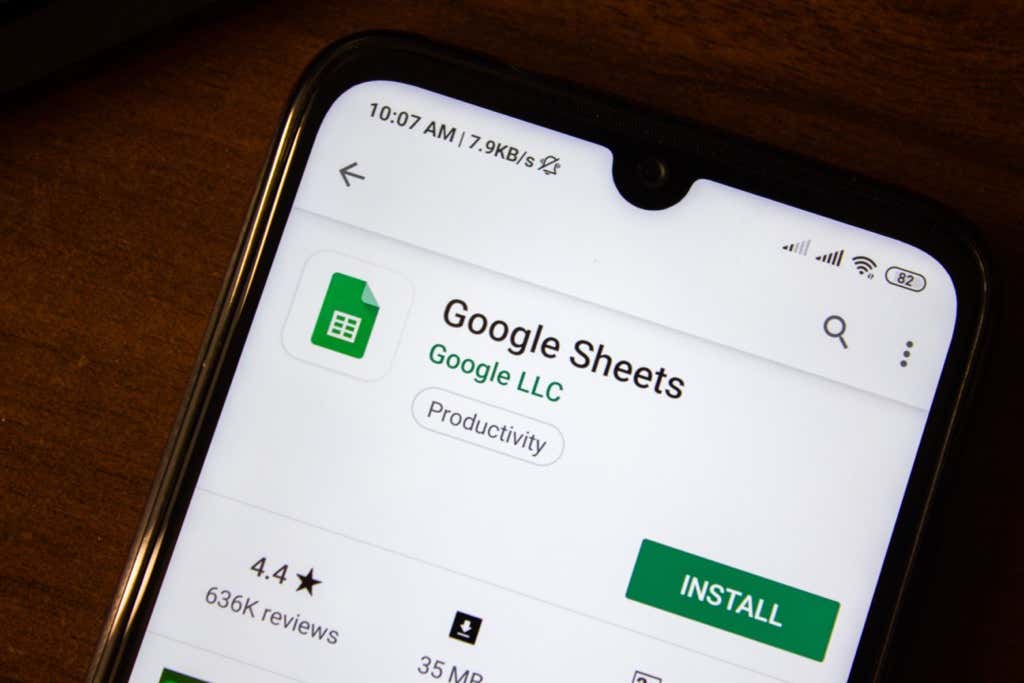
Настройка формулы
Использовать формулу в Google Таблицах очень просто. В текстовом поле просто введите «=», а затем формулу, которую вы хотите использовать. Когда вы вводите формулу, должно появляться небольшое поле со знаком вопроса. Установите этот флажок, чтобы узнать больше об использовании этой формулы.
Программы для Windows, мобильные приложения, игры - ВСЁ БЕСПЛАТНО, в нашем закрытом телеграмм канале - Подписывайтесь:)
Например, если мы введем «= add (», мы узнаем больше о том, как использовать эту функцию. Таблицы говорят нам, что она возвращает сумму двух чисел и что мы можем отформатировать ее, добавив значение 1, запятую, затем значение 2 в скобках.
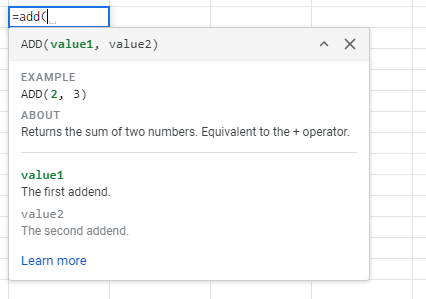
Это означает, что ввод «= add (1,3)» должен вернуть ответ 1 + 3.

Вместо того, чтобы вводить «1» и «3», мы также можем ссылаться на ячейки в Таблицах. Добавляя имя ячейки (обозначается столбцом, за которым следует строка), Таблицы автоматически выполнят формулу для этих ячеек.
Итак, если мы введем «= add (B3, C3)», значения из ячеек B3 и C3 будут добавлены. Это дает нам тот же ответ.
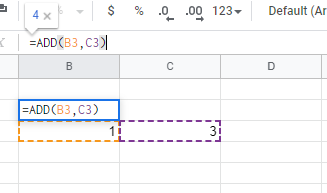
Этот подход работает для большинства формул в следующих разделах.
10 полезных формул в Google Таблицах, которые сэкономят ваше время
Ниже приведены 10 самых полезных формул в Google Таблицах, которые помогут сэкономить ваше время. Существует множество скрытых формул Таблиц, которые могут вам помочь, но это те, которые могут использовать и извлекать из них обычные пользователи.
Откажитесь от календаря с помощью СЕГОДНЯ ()
Такое ощущение, что мы ловим себя на вопросе «какое сегодня свидание?» каждый день. В Таблицах это становится еще более серьезной проблемой — отслеживание сроков и обратный отсчет дат требует ежедневного обновления. То есть, если вы не используете функцию СЕГОДНЯ ().
Поместив его в ячейку, у вас останется сегодняшняя дата. Он обновляется каждый день и не требует от вас никаких действий.

В Excel есть целый ряд встроенных формул даты и времени. Это позволяет легко найти разницу между двумя датами. С помощью функции СЕГОДНЯ () вы можете иметь постоянно меняющуюся вторую переменную.
2. СЧЁТЕСЛИ () упрощает условный подсчет
Таблицы также позволяют немного кодировать, используя так называемый «условный подсчет». Это когда вы учитываете только предмет, если он соответствует определенным критериям.
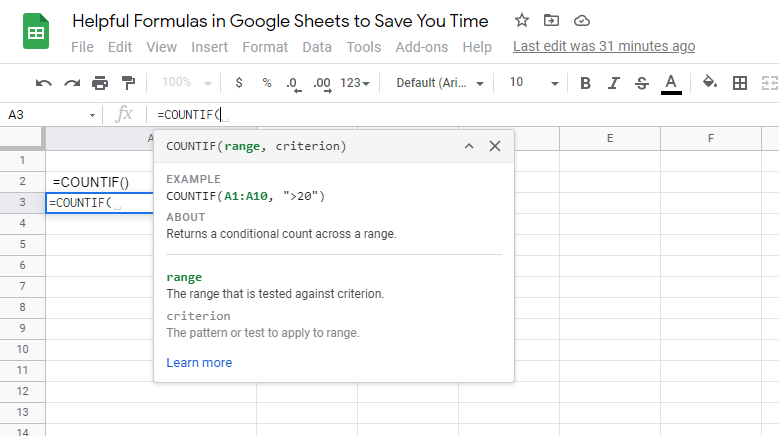
Например, если вы хотите узнать, сколько из участников вашего опроса владеют двумя или более автомобилями, вы можете использовать оператор COUNTIF ().
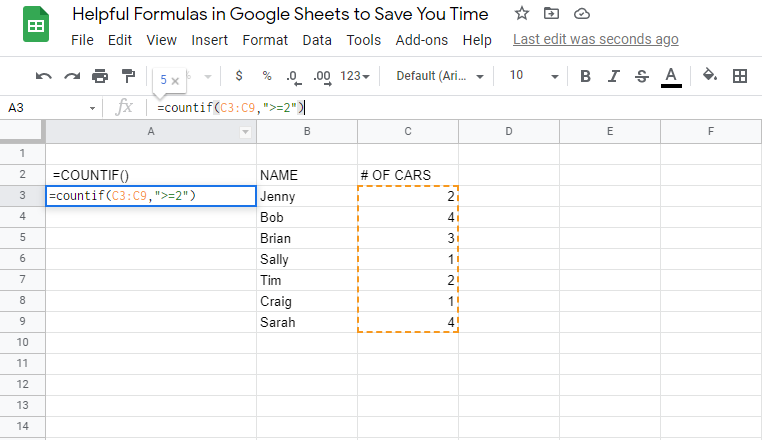
Условием будет значение, большее или равное двум.

Без использования этой формулы вам пришлось бы вручную просмотреть данные и найти число, которое вы ищете.
Вы также можете использовать другие функции ЕСЛИ, такие как СУММЕСЛИ, СРЗНАЧЕСЛИ и другие.
Добавить ячейки с помощью SUM ()
Одна из наших любимых функций — функция СУММ (). Он складывает все количества в выбранном диапазоне. Сумма — это просто совокупность чисел. Например, сумма 2, 3 и 4 равна 9.
Вы можете использовать SUM (), чтобы сложить целый столбец вместе.
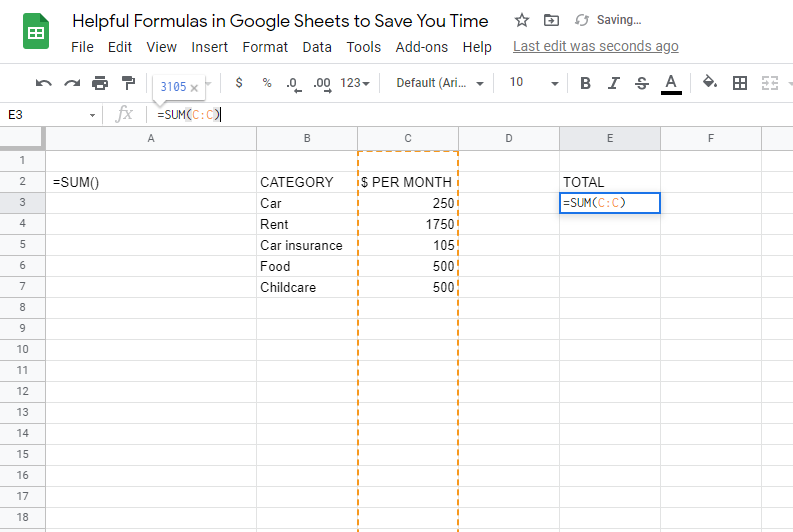
По мере добавления новых строк функция СУММ () будет автоматически обновлять и добавлять новый элемент. Его можно использовать для положительных, отрицательных или нулевых чисел.
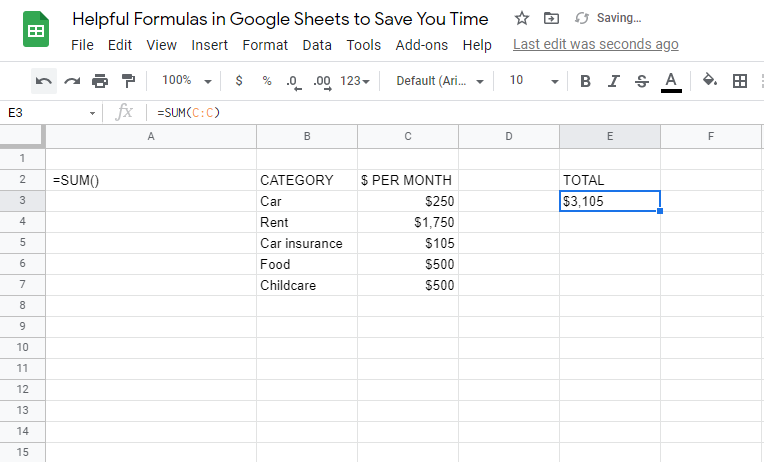
Хотите быстро составить бюджет? СУММ () будет вашим лучшим другом.
4. Объедините текст с помощью CONCATENATE ()
Если вы хотите сложить строки текста вместе, вы не можете просто использовать сложение. Вам нужно будет использовать термин программирования, называемый конкатенацией. Этот термин относится к идее сложения текста вместе.
Вы можете объединить несколько отдельных ячеек вместе и создать одну ячейку, включающую весь текст. Использование CONCATENATE () — автоматический способ выполнения этого процесса.
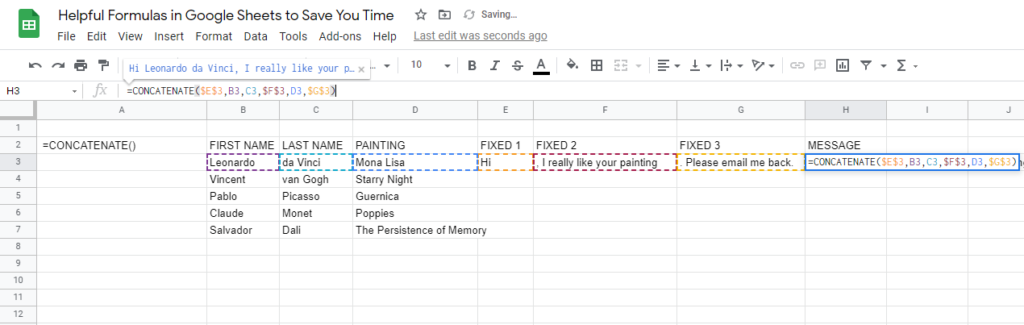
Без этой формулы вам пришлось бы копировать и вставлять текст отдельно в одну ячейку. Этот процесс занимает много времени, когда вы просматриваете файлы, содержащие несколько строк.
Эта формула отлично подходит, если вы хотите объединить имена и фамилии людей или создать персонализированные сообщения.
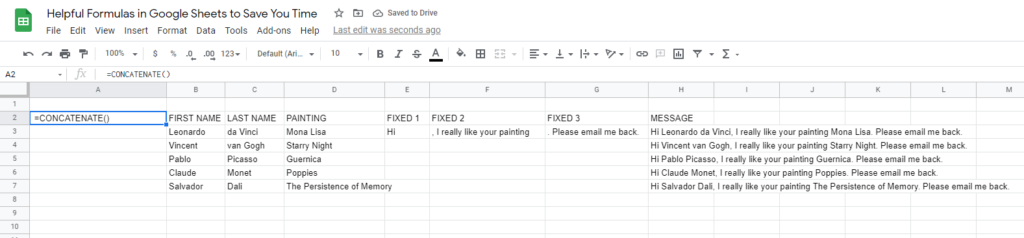
5. TRIM () удаляет ненужные лишние пробелы.
Когда блоки текста копируются и вставляются из других источников, форматирование становится кошмаром. Часто у вас будут ненужные пробелы, которые разрушат общий формат.
Вы можете удалить все пробелы вручную или использовать команду TRIM () в Google Таблицах. Эта команда уменьшает количество пробелов в сообщении и оставляет вам только один пробел между словами.
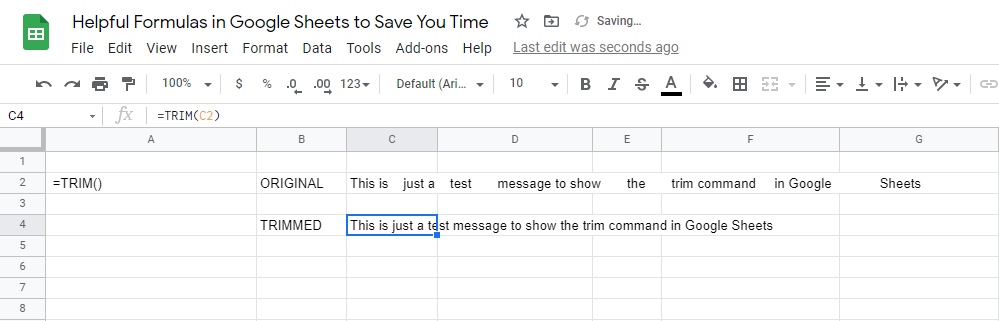
Это также может быть полезно для Таблиц, которые настроены для приема письменных ответов от пользователей. Он устраняет человеческую ошибку, связанную с случайным двойным интервалом, и приводит к тому, что документ выглядит действительно чистым.
6. TEXT () преобразует значения в другие форматы.
Одна из больших головных болей в Google Таблицах — это переформатирование значений, которые помещаются в ячейку. Таблицы попытаются угадать, какой формат вы хотите, но вам может потребоваться изменить целый раздел ячеек.
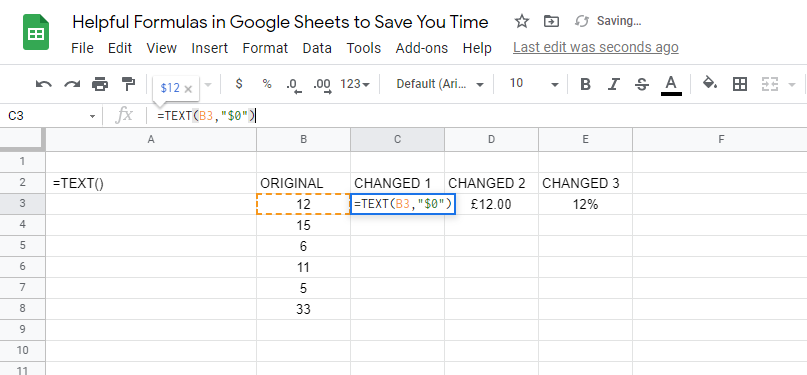
Как вариант, вы можете попробовать функцию ТЕКСТ (). Эта формула изменит форматирование общего текста, строк слов, значений, долларовых сумм, процентов, дат и ряда других параметров.
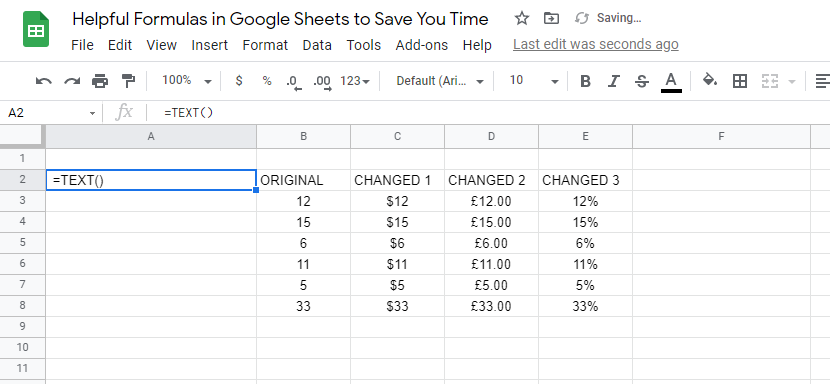
Если вы копируете и вставляете фрагмент данных, который нужно преобразовать, например, в долларовые значения, вы можете использовать эту формулу для этого. Вы также можете изменить количество десятичных знаков, отображаемых после значения.
Встроенный перевод с помощью GOOGLETRANSLATE ()
Таблицы также могут ускорить ваш перевод. Если у вас есть столбец фраз на известном вам языке, вы можете создать несколько столбцов переведенной фразы на разные языки.
Например, мы можем перевести общие фразы с английского на испанский, французский и японский в одном документе. Это может помочь международной команде понять один и тот же документ.
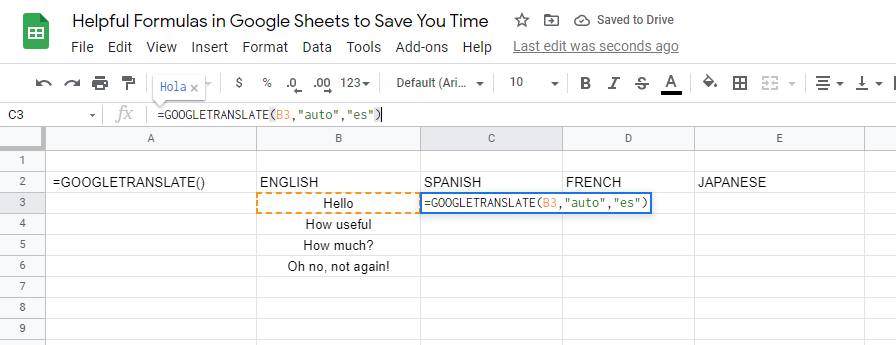
Эта формула любезно предоставлена переводческой службой Google. Вы также можете использовать эту формулу, чтобы узнать, на каком языке находится определенный текст, скопировав и вставив его в Таблицы.
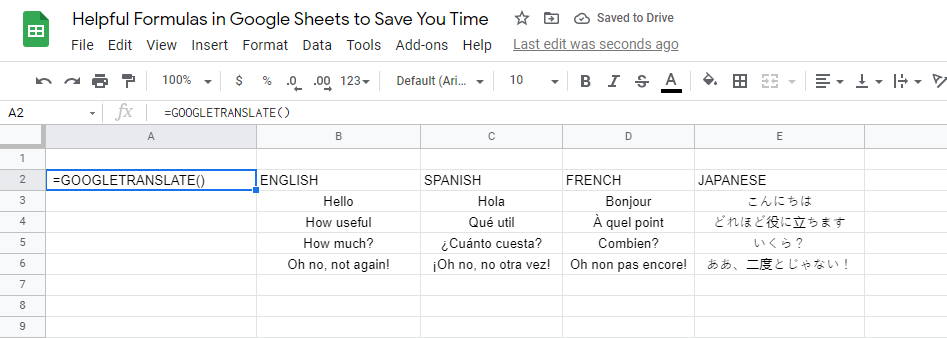
Вы можете оставить исходный язык как «автоматический», и Таблицы определят, какой это язык, а затем переведут его на выбранный язык, который вы понимаете.
8. Быстрая СОРТИРОВКА () данных
Поддержание отсортированного списка данных может быть головной болью. При вводе новых данных или изменении данных ваш отсортированный вручную список будет нарушен.
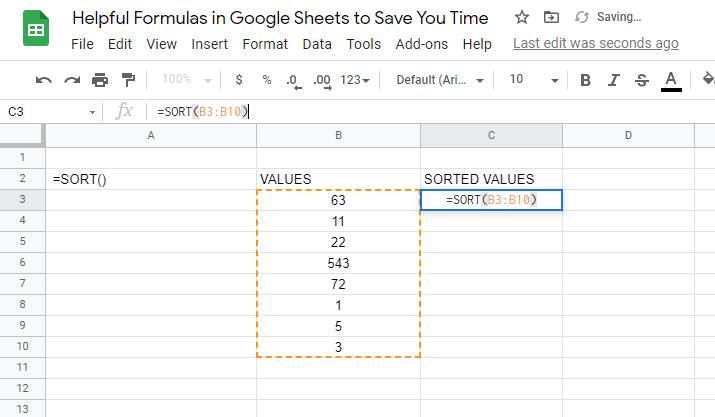
Вместо того, чтобы вручную сортировать данные каждый раз при их вставке, вы можете использовать встроенную команду SORT (). При этом автоматически создается список значений по возрастанию или убыванию.
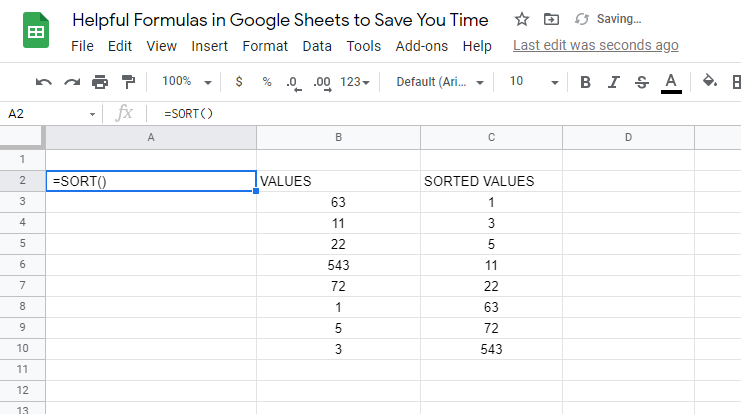
После запуска он компилирует отсортированный список в отдельной строке или столбце. Затем вы можете использовать этот диапазон, чтобы выполнить дополнительные действия на листе.
9. Поменять местами строки и столбцы с помощью TRANSPOSE ()
Вы случайно поменяли местами строку и столбец на листе, когда создавали его впервые? Или, может быть, клиент отправил вам данные, которые вы хотели бы добавить в свой документ, но строки и столбцы необходимо поменять местами.
В любом случае вы можете попробовать команду TRANSPOSE ().
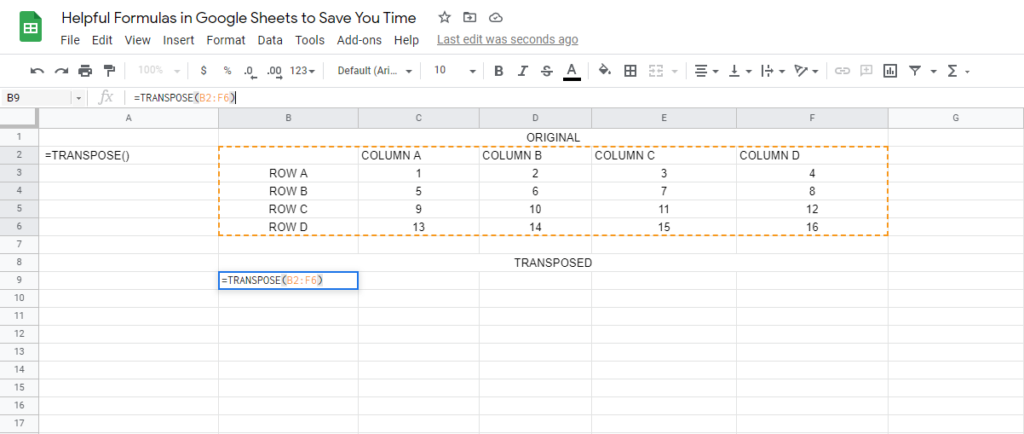
Вот как это работает: строки и столбцы переворачиваются. Соответствующие данные в таблице также изменяются, чтобы убедиться, что они находятся в правильном месте после переворота.
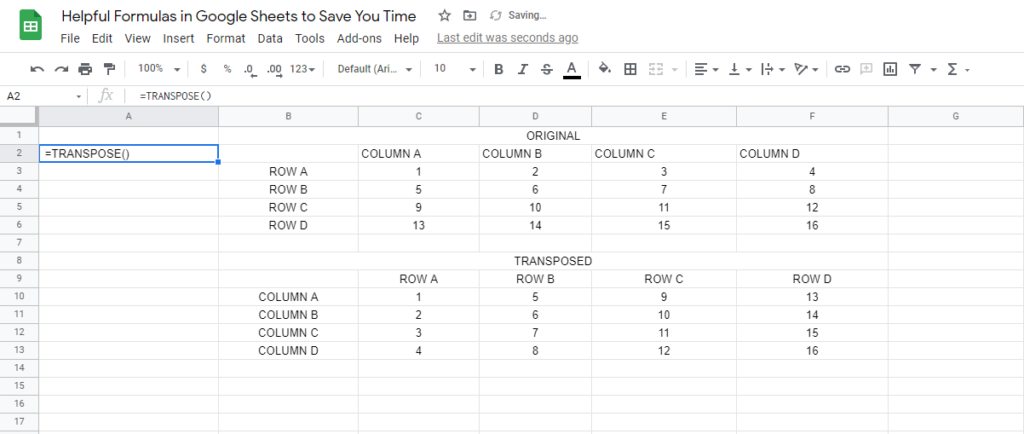
При изменении старых данных транспонированная таблица также обновляется и изменяется.
10. Быстро найти СРЕДНЕЕ ()
Использование команды СРЗНАЧ () в Таблицах выведет среднее значение заданного набора чисел. Если вы не помните, среднее — это когда вы складываете все числа и делите их на их количество.
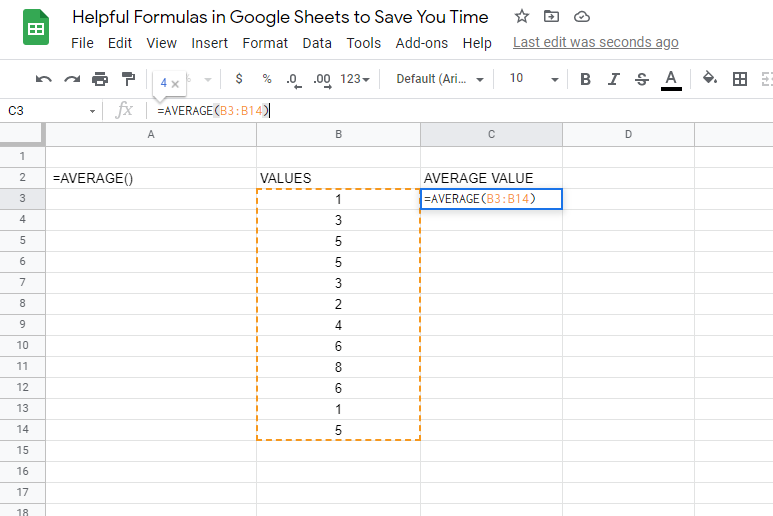
Это полезная математическая команда. Без формулы AVERAGE () вам придется решать ее с помощью бумаги и калькулятора.
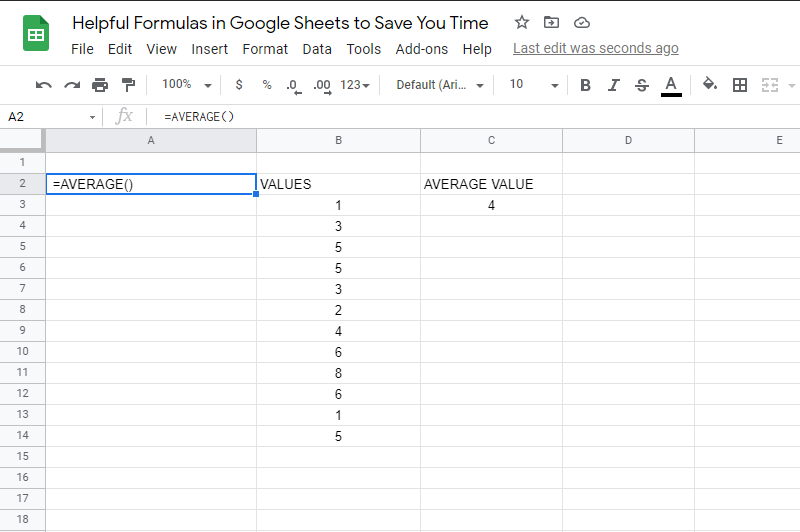
Просто выберите диапазон чисел, для которого вы хотите найти среднее значение, а все остальное сделает Таблицы.
Используйте формулы, чтобы повысить эффективность ваших таблиц Google
Пора открыть Таблицы и попробовать эти 10 полезных формул, которые вы только что выучили. Они предназначены для экономии вашего времени и облегчения вашей жизни. Попробуйте сами и убедитесь, насколько они просты.
Есть любимая формула, которую мы пропустили? Оставить комментарий и дайте нам знать.
Программы для Windows, мобильные приложения, игры - ВСЁ БЕСПЛАТНО, в нашем закрытом телеграмм канале - Подписывайтесь:)